Neo’s SafeKeys v3 защищает Вас от клавиатурных шпионов, шпионов буфера обмена и ScreenLoggers одним из следующих способов:
Защита от кейлоггеров.
Существуют два основных типа клавиатурных шпионов — аппаратные и программные.
Аппаратные кейлогеры – аппаратно реализуемые средства, записывающие нажатия клавиш. Они могут находиться внутри клавиш или клавиатурного корпуса (поэтому их почти невозможно обнаружить), или в защитной заглушке между клавиатурой и компьютером (например, в PS2 адаптере или USB-адаптере).
Программные кейлоггеры являются программными инструментами, которые обычно регистрируют нажатия клавиш, используя операционную систему для захвата информации о нажатии Вами клавиш. Существуют различные уровни вашей системы, на которых они обычно работают:
- Ядро Windows. «Внутренности» системы Windows могут быть заражены клавиатурными шпионами. С этим очень трудно бороться.
- Windows «hooks». Windows дает основанному на «hooks» кейлоггеру заблаговременное предупреждение о каждом нажатии клавиши до того, как сообщение о нажатии дойдет до конкретного приложения.
- Пассивные методы. Кейлоггер постоянно «опрашивает» Windows, чтобы увидеть, нажата ли клавиша и, какая клавиша нажата.
Такое положение дел стимулирует Вас иметь хороший антивирус и некоторое анти-malware программное обеспечение, но, недавние исследования показали, что могут быть заражения кейлоггерами даже если у Вас есть современное антивирусное программное обеспечение. Не существует способа полностью обезопасить себя при использовании клавиатуры.
Насколько защищает Neo’s SafeKeys v3.
Neo’s SafeKeys v3 обеспечивает хорошую защиту от кейлоггеров.
Добивается он хорошей защиты просто — Вы не используете клавиатуру для ввода или управления вашими паролями. Вообще. Никогда.
Это лучший способ победить аппаратные и программные кейлоггеры.
Обратите внимание, что будет более безопасным, если Вы не используете режим ввода – нам известно, что некоторые клавиатурные шпионы могут захватывать введенный текст. Однако если Вы используете режим ввода в сочетании с такой программой, как KeePass, Вам по-прежнему предоставляется хорошая защита.
Защита от Clipboard logger.
Что такое Clipboard loggers (регистраторы буфера обмена)?
Логирование буфера обмена является характерной чертой троянов, вирусов, клавиатурных шпионов и других вредоносных программ. Что бы Вы ни скопировали в буфер обмена, сохраняется, а затем передаются трояном / вирусом «плохим парням».
Знайте об инструментах, о которых говорят, что они предлагают защиту буфера обмена от логирования — если Вы используете буфер обмена, то и клавиатурные шпионы могут его использовать. Короче говоря, нет никакого способа, чтобы защитить Ваши пароли, если они вырезаются / вставляются через буфер обмена.
Как Neo’s SafeKeys v3 обеспечивает защиту.
SafeKeys eKeys v3 обеспечивает 100% защиту буфера обмена от логирования, никогда не используя буфер обмена. Буфер обмена не используется в передаче Ваших паролей. Вообще. Никогда.
Защита от Screen Logger.
Что такое Screen Loggers (логгеры экрана)?
Логирование экрана также являются общей чертой троянов, вирусов, клавиатурных шпионов и других вредоносных программ. Раньше это было достаточной редкостью, но сейчас становится стандартной функцией.
Они фотографируют экран, как правило, только вокруг указателя мыши, либо через определенные промежутки времени, либо каждый раз, когда вы щелкаете мышкой.
У Screen Loggers существует три способа съемки фотографий.
- Они могут дистанционно управлять клавишей Print Screen. (Это почти никогда не происходит на практике, так как пользователи будут видеть скриншоты в буфере обмена или мерцание клавиатуры, а логировнаие будет замечено. Но это еще технически возможно)
- Они программным способом делают скриншот элемента управления (кнопка, текстовое поле и т.д.), что находится под указателем мыши с помощью команд Windows API.
- Они программным способом делают скриншот рабочего стола с помощью команд Windows API. (Многие не могут делать скриншоты прозрачного окна такого, как Neo’s SafeKeys – оно всегда, по крайней мере, на 1% прозрачно).
Как Neo’s SafeKeys v3 обеспечивает защиту:
- SafeKeys eKeys v3 отключает клавишу Print Screen, когда он работает.
- Neo’s SafeKeys v3 имеет новые возможности для защиты от скриншотов
того, что находится под указателем мышки — невидимый защитный слой.Что это такое? Он работает следующим образом:
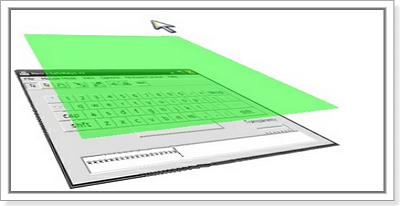
Защитный слой обеспечивает буфер между мышью и SafeKeys кнопками. Поэтому, когда Screen Loggers сфотографируют указатель мыши, они фотографируют защитный слой, а не SafeKeys кнопки. На экране логгера будет только зеленый прямоугольник и никаких ключей. Таким образом, Вы будете защищены от этого второго типа screenlogging. - SafeKeys всегда, по крайней мере, на 1% прозрачный. Почему? Скриншоты рабочего стола сделанные с использованием наиболее распространенных ОС Windows команд не «видят» прозрачные окна. SafeKeys полностью невидимым для вирусов / троянов с помощью этих методов … не имеет значения, если прозрачность составляет 30% или 99%.
Заметьте, что некоторые логгеры экрана все еще смогут снимать SafeKeys — они используют другой метод захвата, способный обойти прозрачности и защитный слой. Скрытый режим мыши обеспечивают защиту от этих видов экранных логгеров.
Другие особенности Neo’s SafeKeys v3 перечислены ниже.
Защита положения курсора мыши:
Что такое регистрация курсора мыши?
Прежде чем регистрация экрана начала становиться стандартной функцией, регистрация положения курсора мыши иногда применялась против людей, использующих экранные клавиатуры на банковских сайтах.
Как это работает? Каждый раз, когда Вы нажимаете, координаты курсора Вашей мыши становятся захваченными вирусом/трояном. Поскольку, на банковских сайтах экранная клавиатура каждый раз имеет одинаковою высоту/ширину, вирусов/троянов писатель с довольно хорошей степенью достоверности может знать, какие клавиши Вы нажали на экране.
Как Нео SafeKeys v3 обеспечивает защиту.
SafeKeys Каждый раз, когда Neo’s SafeKeys v3 запускается, он начинает работать в другом месте на экране и имеет разную высоту и ширину.
Кнопка «Resize SafeKeys» также перезагрузит высоту/ширину и положение Neo’s SafeKeys, всякий раз, когда нажимается.
Защита от «скальпирования поля»
Что такое скальпирование поля?
«Скальпирование поля» — термин, применяемый для описания методики, используемой довольно многими коммерческими клавиатурными шпионами, чтобы захватить Ваши пароли непосредственно из поля ввода пароля.
Как это работает? Используя команды API Windows, программы могут запросить у Windows список средств управления в программе ( таких, как кнопки, текстовые окна и графические средства управления). Благодаря этому, они знают о о текстовых окнах в программе. Затем они спрашивают Windows, есть ли у текстовых окон маска пароля (то есть если есть пароль, скрытый ‘****’ звездочками). Самое страшное в этом — они могут даже заставить Windows выдать им пароль – пароль под маской «****» .
Как Neo’s SafeKeys v3 обеспечивает защиту.
Neo’s SafeKeys никогда не хранит Ваш реальный пароль под маской пароля ‘****’. Он держит Ваш пароль безопасно запертым «за кулисами». Клавиатурные шпионы / вирусы/ трояны могут когда-либо получить только список ‘*’ звездочек.
Другие особенности.
Перетаскивание паролей
Neo’s SafeKeys передает Ваш пароль, когда Вы перетащите пароль из Neo’s SafeKeys в окно программы (например, Internet Explorer), где этот пароль должен быть.
Как бы Вы не вводили пароль, Вы не используете буфер обмена или методы вырезания и вставки, клавиатурные шпионы не могут захватить Ваш пароль в процессе перетаскивания. Одним словом — мы не видели клавиатурных шпионов, которые могут делать захват пароля в процессе перетаскивания. Мы даже не знаем, как это могло бы быть достигнуто.
Режим «инъекция»
Некоторые программы не принимают пароли перетаскиванием — к ним относятся некоторые большие программы, как KeePass, Roboform, Opera, Excel и World Of Warcraft.
Однако Neo’s SafeKeys v3 имеет теперь режим «инъекция», который позволяет перемещать Ваши пароли в эти программы методом тащить-и-опустить вполне безопасно. Обратите внимание на то, что более безопасно, если Вы не используете режим «инъекция». Мы были проинформированы, что некоторые клавиатурные шпионы могут при этом захватывать текст. Однако если вы используете режим «инъекция» в сочетании с программой такой, как KeePass, Вам по-прежнему предоставляется хорошая защита.
Различные методы ввода пароля
Как вы видите, есть несколько способов, Вы можете ввести пароли, используя Neo’s SafeKeys:
Стандартный ввод (Standard Entry) – кликайте на экране кнопки клавиатуры, набирая свой ??пароль, до перетаскивания в целевую программу.
Защита: Отлично.
Ввод наведения (Hover Entry) — наводите курсор мыши на экране на кнопки клавиатуры для набора своего ??пароля.
Защита: Бриллиант.
Скрытая мышь (Hidden Mouse) и ввод наведения (Hover Entry) - мышь будет превращена в маленькую точку серого цвета, в то время как Вы наводите курсор мыши на экране на кнопки клавиатуры для набора своего ??пароля.
Защита: безумно высока.
Пароль и видимый текст
Если Вы хотите, Вы можете использовать SafeKeys в качестве портативного «блокнота». Если маска пароля отключена, Вы сможете видеть все, что Вы вводите, и Вы можете использовать Neo’s SafeKeys, чтобы написать короткую записку с помощью экранной клавиатуры или с помощью скремблирования на клавиатуре. Это должно предоставить Вам некоторую защиту для записок, которые Вы пишете.
С помощью настройки в меню Keyboard Layout
можно импортировать новые экранные раскладки клавиатуры. Вы можете создать свою ??собственную раскладку.
Вы заметите, что Neo’s SafeKeys v3 будет сохранить настройки (но НЕ ваши пароли) в файле NSKconfig.ini. Создайте копию этого файла (с новым именем), а затем редактируйте этот файл.
Кнопки отсортированы по ряду, слева направо, нижний и верхний регистр. Просто замените символы, которые Вы хотите изменить, а затем импортировать, используя опцию на «Keyboard Layout» меню.
Если Вы отправите нам по электронной почте раскладку для определенного языка, мы будем рады разместить это на сайте, чтобы другие люди могли использовать.
Предназначение кнопок на панели инструментов.
Возможности ввода с помощью мыши.
Стандартный ввод (Standard Entry)

Используя этот режим, с помощью мыши щелкайте по экранным клавишам, чтобы ввести пароль.
Ввод наведения (Hover Entry)

Используя этот режим, наведите курсор на экранную клавишу в течение времени, чтобы ввести пароль. Задержка при наведении может быть установлена — между 500 мс (0,5 секунды) и 2500 мс (2,5 секунды).
Некоторые клавиатурные шпионы способны делать скриншоты каждый раз, когда Вы щелкаете мышью. Используйте этот режим, чтобы победить этот вид кейлоггера.
Скрытая мышь (Hidden Mouse) и ввод при наведении (Hover Entry)

В этом режиме меняется курсор мыши на маленькую точку серого цвета. Используя этот режим, наведите курсор мыши в виде серой точки на экранную клавишу в течение двух секунд, чтобы ввести символ. Задержка при наведении запись может быть установлена — между 500 мс (0,5 секунды) и 2500 мс (2,5 секунды).
Некоторые клавиатурные шпионы могут делать скриншоты через определенные промежутки времени (щелкаете ли Вы мышью или нет), этот способ ‘скрывает’ курсор мыши при наведении его на символы клавиатуры на экране.
Этот режим также поможет защитить Вас от «серфинга плеча» (люди, подсматривающие через плечо, чтобы увидеть то, что Вы набираете).
Опции.
Режим инъекции (Injection Mode)

При этом Вы можете использовать Neo’s SafeKeys v3 с программами, которые обычно не принимают перетаскивания — это означает, что теперь Вы можете быть защищены при вводе мастер паролей KeePass и Roboform, а также при использовании Opera, Excel, World Of Warcraft и других.
Сигнал ввода при наведении (Beep on hover entry)

При использовании режимов » ввод при наведении» (Hover Entry) или «скрытая мышь и ввод при наведении «, компьютер подаст звуковой сигнал, когда выбранный на экране символ будет введен.
Хранить пароль после перетаскивания (Keep password after drag-drop)

Если эта опция включена, весь текст в поле пароля остается после того, как пароль был перетащен в другое приложение.
Если это не разрешено, то текст будет удален после каждого перетаскивания.
Вид.
Маска пароля (Password Mask)

Эта функция переключает маску пароля. Если маска пароля включена (по умолчанию), то Ваш пароль скрывается за символами *.
Например, если введенный пароль «password123!» маска пароля включена, Вы увидите «************» в поле пароля. Если маска пароля отключена, Вы увидите «password123!».
Очевидно, что это не очень безопасно держать маску пароля отключенной, методом «скальпирование поля» ваш пароль может быть украден.
Однако, если маска пароля отключена, Neo’s SafeKeys будет регистрировать нажатия клавиш tab и enter. Таким образом, вы потенциально можете ввести небольшую памятку, используя только экранную клавиатуру.
(Если маска пароля отключена, и у Вас есть более чем одна строка в поле пароля и / или символов табуляции … Когда Вы включите маску пароля, произойдет следующее: Neo’s SafeKeys откажется от всего текста, кроме первой строки, также откажется от любых символов табуляции, и спрячет оставшийся текст за символами *).
Прозрачность (Transparency)

Для удобства, вы можете установить прозрачность Neo’s SafeKeys от 30% до 99% прозрачности.
Портабельная версия
Рекомендуется скачивать портабельную версию:
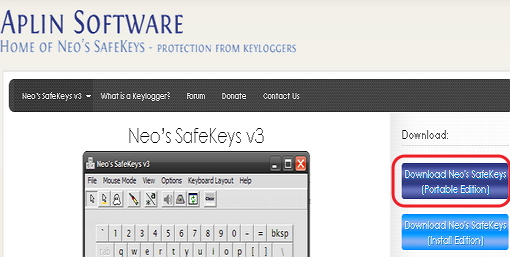
Она не нуждается в установке. Сохранив ее на флэшке, можно использовать виртуальную клавиатуру в общественных местах, например, в интернет-кафе. Разархивируйте скачанную папку. Запустите из нее файл Neo’s SafeKeys v3.exe (для удобства лучше создать ярлык этого файла на рабочем столе).
Для начала потренируйтесь набирать символы пароля на клавиатуре при нажатой кнопке маски пароля (Show/hide hte paasword masking), чтобы было видно, что набирается. Попробуйте сначала работать при нажатой кнопке Standard Entry (режим стандартного ввода). Набранный на виртуальной клавиатуре пароль или его маску необходимо сначала выделить, затем нажать на выделенном левую кнопку мыши, при этом появляется перечеркнутый кружок. Тащите этот кружок, не отпуская, в поле, где должен быть пароль, и только там отпустите кнопку мыши. Если не удается перетащить пароль в нужное приложение, то используйте режим инъекции. Он работает безотказно.
Примечание. Последнее обновление программы 2010 год. В Windows 7 программа работает в режиме совместимости с Windows XP SP3.
Материал заимствован:
http://bezopasnostpc.ru/...ch2
http://bezopasnostpc.ru/...ch3
См. также
Менеджер паролей KeePass
Антикейлоггер KeyScrambler читать дальше
Комментариев нет:
Отправить комментарий